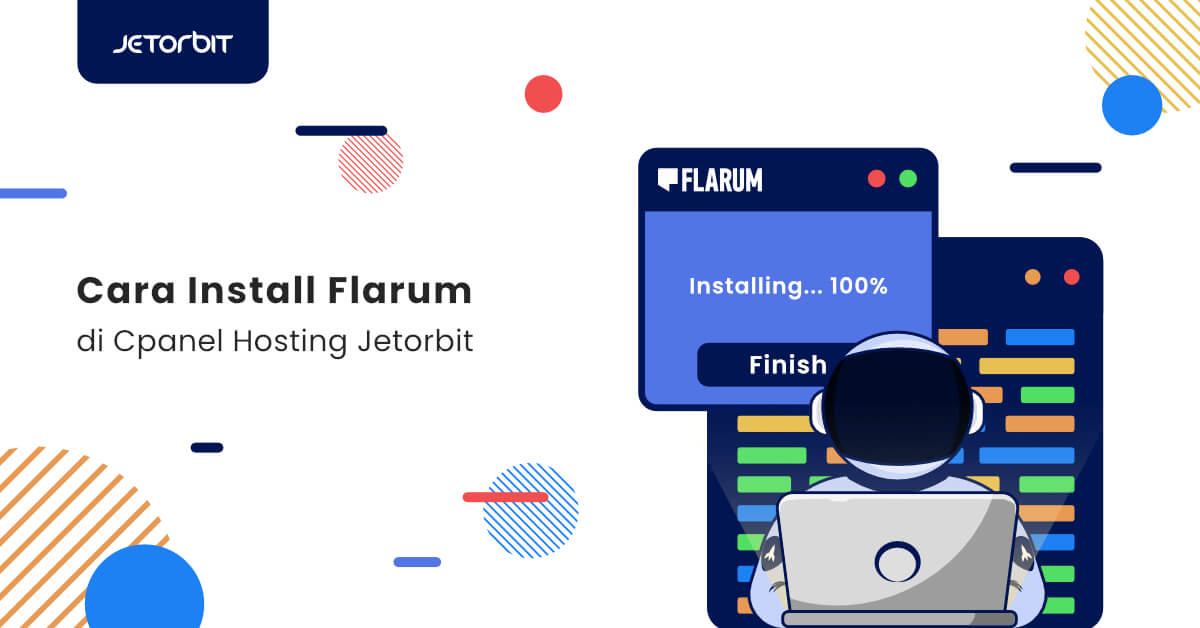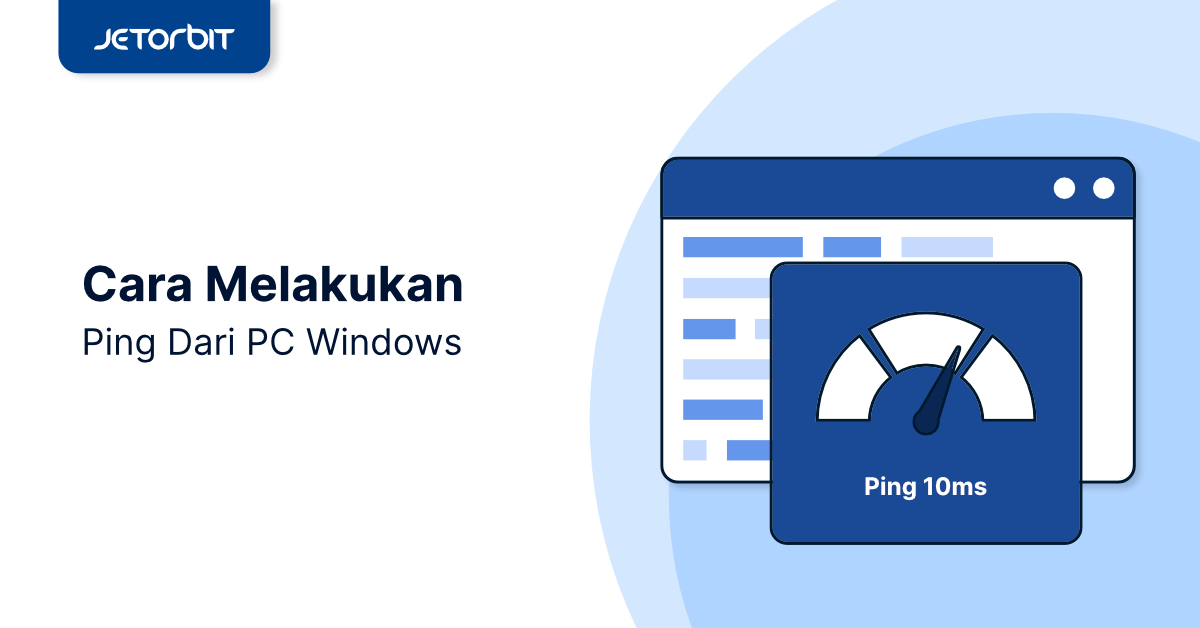Daftar Isi Artikel
TogglePengenalan
Seperti yang dilansir pada wikipedia mengenai pengenalan Node.js, node.js adalah platform perangkat lunak pada Sisi peladen dan aplikasi jaringan. Ditulis dengan bahasa JavaScript dan dijalankan pada Windows, Mac OS X, dan Linux tanpa perubahan kode program
Fungsi lain dari Node.js pada suatu website yaitu tidak perlu melakukan koding dari dua sisi, jadi kita hanya Menggunakan Javascript dengan Javascript website dapat bekerja dari sisi client (client side) maupun sisi server (server side).
Keunggulan Node.js
Banyak sekali keunggulan node.js yang antara lain sebagi berikut :
- Mudah digunakan.
- Efisiensi yang tinggi untuk digunakan.
- Banyak forum yang masih membahas node.js salah satunya bisa anda kunjungi disini.
- Adanya pertukaran kode antara klien dan server, yaitu server-side rendering pada kerangka JavaScript.
- Mendukung penyimpanan sementara atau cache.
- Berbasis open source.
- Realtime application.
Cara Setup Node.js Pada Cpanel
Dan berikut ini cara setup node.js yang bisa anda praktekan, sebelum anda melakukan setup pastikan anda Mempunyai akun hosting cpanel yang bisa anda pesan melalui jetorbit
1. login Pada Cpanel Anda
Untuk login pada cpanel Anda bisa mengikuti panduan berikut untuk login pada Cpanel anda cara login ke cpanel
2. Pilih Node.js Pada Menu Cpanel
Setelah selesai di arahkan pada dashboard Cpanel silahkan anda pilih menu node.js untuk mulai setup
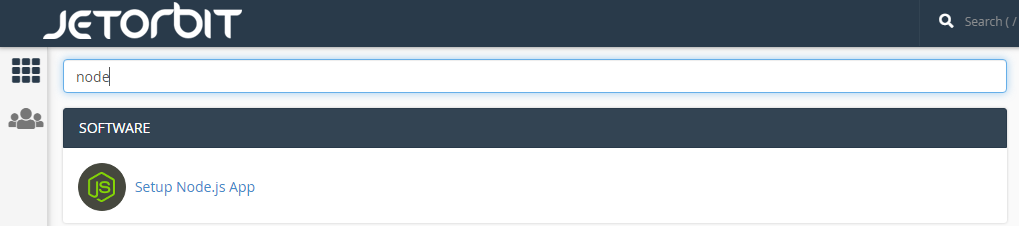
3. Membuat Apliaksi Node.js
Perlu di ketahui bahwa node.js dapat membuat aplikasi seperti Ghost, ExpressJS, REactJS dan lain2, untuk Melanjutkan silahkan anda klik create aplication.
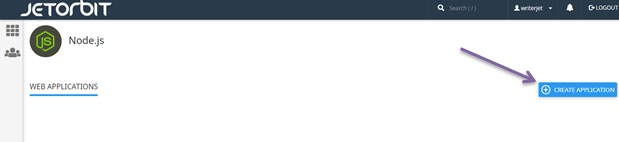
4. Konfigurasi Aplikasi Node.js
Pada menu konfigurasi setelah create account silahkan anda bisa mengikuti panduan berikut :
- Node.js :Isi versi node.js yang ingin anda gunakan
- Application Mode : silakan anda bisa pilih mode Production.
- Aplicaton root : silakam anda tulis nama folder. Folder tersebut sebagai tempat aplikasi berbasis NodeJS. Tulis nama folder sesuai aplikasi yang dijalankan. Misalnya jika ingin melakukan instalasi jetorbit, maka tulis Folder dengan nama “jetorbit” agar lebih mudah dingat.
- Application url : untuk aplication url silahkan anda pilih ingin menggunakan domain atau subdomain
- Application startup file : dikosongkan
- Terakhir klik Create
5.Setup Node.js Berhasil Dibuat
Settup NodeJS telah berhasil. Jangan lupa untuk menyalin atau mengcopy path yang ada. Path tersebut nantinya digunakan agar bisa masuk ke nodevenv atau virtual environment. Setelah itu, jangan lupa klik Save.
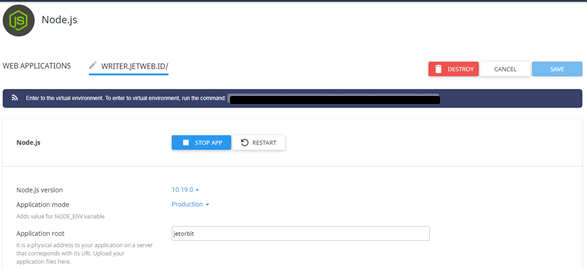
5.Konfigurasi NPM
Untuk bisa menjalankan konfigurasi NPM dan JS script anda perlu melakukan konfigurasi sebagai berikut :
- login SSH
Silahkan anda login pada SSH hosting anda, perlu diingat layanan jetorbit yang bisa mengakses SSH adalah paket Hosting bisnis venus sampai jupiter. untuk login ke ssh anda bisa mengikuti panduan cara login ssh pada cpanel.
- Menjalankan path directory
Setelah anda berhasil login silahkan anda jalankan path directory sesuai pada aplikasi node js yang sudah anda buat Pada SSH contoh :
source /home/writerjet/nodevenv/jetorbit/10/bin/activate && cd /home/writerjet/jetorbit
- Menjalankan package manager NPM
Kemudian jalankan perintah untuk menginstal NPM manager berikut :
NODE_ENV=production npm installKemudian tuliskan perintah berikut
npm initPerintah ini berfungsi untuk membuat file package.json. Tunggu sebentar hingga proses selesai, biasanya kita memerlukan menekan enter.
- Setup node.js
Setelah itu silahkan anda kembali pada halaman Setup NodeJS App di cpanel hosting dan sekarang anda bisa
Klik Run NPM Install. Tunggu sebentar kemudian klik Save. Setelah itu klik Restart.
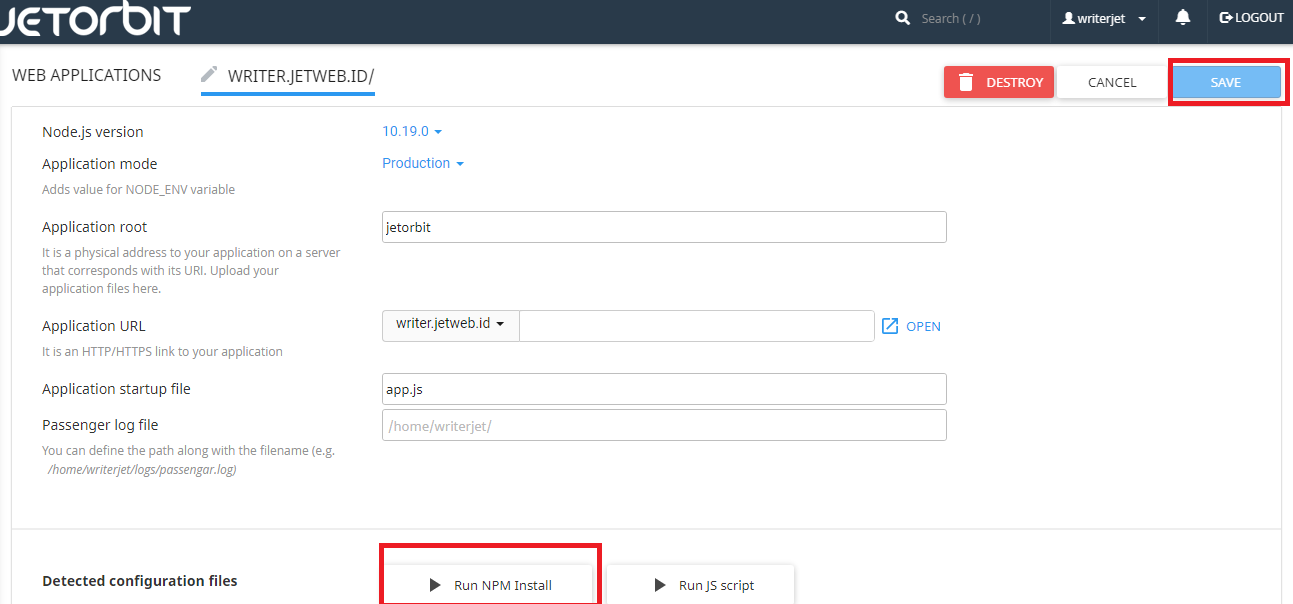
6. Mengupload File Node.js
Silahkan anda bisa masuk ke directory/folder yang anda buat tadi melalui SSH maupun FIlE MANAGER kemudian Upload file aplikasi ataupun membuat file nodejs sendiri. pastikan anda juga bisa melakukan restart pada node.js Menggunakan perintah berikut untuk memastikan folder yang anda instal atau buat telah berhasil:
touch tmp/restart.txtkesimpulan
Perlu diingat node.js sangat membantu ntuk front-end dan back-end pada aplikasi web JavaScript. membuat Programmer menerapkan aplikasi lebih mudah dan efisien.apalagi perkembangan node.js sangat pesat membuat Banyak orang berduyun-duyun pindah dan menerapkan aplikasi node.js,
Bermanfaatkah Artikel Ini?
Klik bintang 5 untuk rating!
Rata rata rating 5 / 5. Jumlah rate 1
No votes so far! Be the first to rate this post.
We are sorry that this post was not useful for you!
Let us improve this post!
Tell us how we can improve this post?